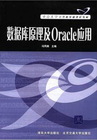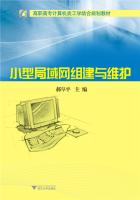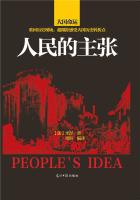13.同样的方法,再复制两个文本框,并将文本框中的文字分别更改为“总务情况”、“员工福利”,将所复制的文本框拖拽到幻灯片的相应位置。
12.2.3.4添加幻灯片的内容
创建完标题幻灯片后,需要对其他幻灯片的内容进行补充,具体操作步骤如下。
1.在第2张幻灯片中,将标题文字的字号更改为“26”。单击菜单栏中的【格式】中的【行距】命令,打开“行距”对话框。在“行距”文本框中输入“1”,如图所示。完成设置后单击【确定】按钮。
2.单击菜单栏中的【插入】中的【图片】中的【来自文件】命令,打开“插入图片”对话框。在“查找范围”下拉列表框中选择合适的路径后,在文件列表框中选中所需的图片。然后,单击【插入】按钮。
3.设置该图片的大小并将其拖拽到幻灯片的相应位置。同样的方法,再导入两幅图片。同时,也将导入的两幅图片调整到相应的位置。
4.在该幻灯片的底部输入文字“下一页”,并设置该文字的字号为“24”,字体颜色为“蓝色”,然后单击【格式】工具栏中的【倾斜】按钮和【下划线】按钮。
5.在【绘图】工具栏中,单击【自选图形】中的【基本形状】中的【等腰三角形】命令,在文字“下一页”右侧绘制三角形。同时,选中该三角形,单击【绘图】工具栏中的【绘图】中的【旋转或翻转】中的【垂直翻转】命令。然后,设置该三角图形的填充颜色为“蓝色”,并设置其高度和宽度分别为“0.64”、“0.85”。
6.在三角形旁边输入文字“回目录页”并对其进行同样的属性设置。然后,复制刚才
所绘制的三角形并单击【绘图】工具栏中的【绘图】中的【旋转或翻转】中的【向左旋转90。】命令。然后,将该三角拖拽到文字“回目录页”的旁边。
7.最终,第2张幻灯片的界面设置好了。
8.在第3张幻灯片中,导入图片。然后,将第2张幻灯片中的文字“回目录页”和旁边的三角按钮复制到本幻灯片中的相同位置。
9.在第4张幻灯片中,选中“单击此处添加文本”占位符,执行菜单栏中的【编辑】中的【清除】命令。然后,单击菜单栏中的【视图】中的【工具栏】l【表格和边框】命令,打开【表格和边框】工具栏,如图所示。
10.单击【表格和边框】工具栏中的【表格】按钮,在弹出的下拉列表框中单击【插入
表格】命令,打开“插入表格”对话框。调整表格的行数和列数分别为“2”和“8”,-单击【确定】按钮。
小贴士:也可以直接单击【表格和边框】工具栏中的【绘制表格】按钮,直接绘制出所需要的表格样式。倘若绘制有误,单击【擦除】按钮。当然,在该工具栏中,还可以更改边框线型以及边框的宽度、填充颜色等一系列设置表格属性的工具按钮。
11.将鼠标放在表格中竖着线条的上方,拖动该线条向右移动。最终,将表格拖拽到幻灯片的中间位置。然后,在表格的第一列输入说明性文字,在第2列导入相应的图片。并将第2张幻灯片中的文字“回目录页”和旁边的三角按钮复制到第4、5、6、7、8张幻灯片中的同一位置。
12.执行菜单栏中的【视图】中的【母版】中的【备注母版】命令,打开幻灯片的备注母版视图,如图所示。单击菜单栏中的【视图】中的【显示比例】命令,打开“显示比例”对话框。在“百分比”文本框中输入“42”。单击【确定】按钮。
13.选中“备注文本区”中的第1行,在【格式】工具栏中的“字号”下拉列表框中选择“10。"然后,单击【备注母版视图】工具栏中的【关闭母版视图】按钮。
14.返回幻灯片的普通视图,在幻灯片下方的“单击此处添加备注”文本框中输入注释性文字。此时,第4张幻灯片设置完成。
15.在第5张幻灯片中,只需将第4张幻灯片中的表格复制到本幻灯片中,然后再对其进行相应的修改即可。
16.同样的,再将第4张幻灯片中的表格复制到第6张幻灯片中,然后再对表格内容进行相应的修改即可。
17.第7张幻灯片的内容不用作任何修改,只需保留原来的内容即可。
18.同样的将第4张幻灯片中的表格复制到第8张幻灯片中,将表格中第1行的内容
更改为“总经理办公室”。然后,选中该文字,单击【表格和边框】工具栏中的【表格】按钮,在弹出的下拉列表框中单击【选择行】命令,此时表格中的第1行处于被选中状态。
19.单击【表格和边框】工具栏中的【合并单元格】按钮,此时,第一行变成了独立的一行。然后,单击工具栏中的【填充颜色】按钮旁的下三角按钮,在弹出的下拉列表框中单击【填充效果】命令,打开“填充效果”对话框。
20.在“渐变”选项卡中的“颜色”选项区域中选择“双色”单选框,然后分别在“颜
色1”和“颜色2”下拉列表框中选择“绿色”和“黑色”。在“底纹样式”选项区域中选择“水平”,单击【确定】按钮。
21.选中文字“总经理办公室”,并设置该文字的属性为“24”、“加粗”、“居中”。
22.运用同样的方法设置第3行和第6行的格式,并将其文字分别更改为“管理部”、“经营部”。选中第2行中的文字“请假卡”,单击【表格和边框】工具栏中的【拆分单元格】按钮,此时该行被拆分出3个单元格。再选中“请假卡”,单击【拆分单元格】按钮,该行就被拆分成4个单元格,并调整4个单元格的大小。
23.用同样的设置方法设置第5、6、7、8行的格式。随后,在表格中输入相关的文字说明,表格以及幻灯片的界面设置完成。
12.2.3.5添加超链接
幻灯片的内容设计完成后,需要对其中的内容添加超链接,使其跳转到指定的位置。具体操作步骤如下。
1.第l张幻灯片中,选中文字“使用说明”,执行菜单栏中的【插入】中的【超链接】命令,打开“插入超链接”对话框。在“链接到”选项区域中单击“本文档中的位置”,在“请选择文档中的位置”列表框中选择“2.使用说明”。然后,单击【确定】按钮。
小贴士:怎样使设置完超链接的文字不带有下划线?
在给文字设置超链接效果时,只要不选中文字而是选中文字所在的文本框,这样就可以
避免使字带有下划线,又可以使文字的颜色不受母版影响。
2.同样地,分别设置文字“人事情况”、“总务情况”和“员工福利”的超链接,只需在“请选择文档中的位置”列表框中依次选择“人事情况”、“总务情况”和“员工福利”即可。
3.在第2张幻灯片中设置文字“下一页”和旁边的三角按钮的超链接都是选择“插入超链接”对话框中的“3使用说明”选项。
小贴士:如何让鼠标停留的超链接图片上显示提示性文字?
选中所要设置超链接的图片,单击菜单栏中的【插入】中的【超链接】命令,在打开的“插入超链接”对话框中选择“链接到”列表框中的“本文档中的位置”,在“请选择文档中的位置”列表框中选择所要链接的内容选项。然后单击【屏幕提示】按钮,打开 “设置超链接屏幕提示”对话框。在“屏幕提示文字”文本框中输入说明性文字。然后,单击【确定】按钮,回到 “插入超链接”对话框,再单击【确定】按钮。此时,在幻灯片放映时,当鼠标停留在该图片上时,就会有提示性文字。
4.设置第2张幻灯片—第8张幻灯片中的文字“回目录页”以及旁边的三角按钮的超链接都是选择“插入超链接”对话框中的“请选择文档中的位置”列表框中“第1张幻灯片”。
小贴士:在设置第4、5、6张幻灯片中图片的超链接方法都是一样的,因为其链
接的路径可以自行选定。所以,为了避免重复讲解,在此则以其中的一幅图片为例.讲解其具体设置方法。
5.在第4张幻灯片中,选中表格中的第1个图片,单击菜单栏中的【幻灯片放映】中的【动作设置】命令,打开“动作设置”对话框中的“单击鼠标”选项卡,在“单击鼠标时的动作”选项区域中选择“超链接到”单选框,在下面的下拉列表框中单击下三角按钮选择“其他文件”,打开“超链接到其他文件”对话框。
6.在“查找范围”下拉列表框中选择合适的路径后,在下面的列表框中选择“公司章程”。
7.单击【确定】按钮,回到“动作设置”对话框。然后,再单击【确定】按钮。
8.同样,在第4张幻灯片中,选中表格中的第2幅“PowerPoint”图片,单击鼠标右键,在弹出的快捷菜单中单击【动作设置】命令,在打开的“动作设置”对话框中的“单击鼠标”选项卡中,选择“超链接到”单选框,在下面的下拉列表框中单击【幻灯片】命令,打开“超链接到幻灯片”对话框。
9.在“幻灯片标题”列表框中选择“请假卡”,单击【确定】按钮,回到“动作设置”对话框,再单击【确定】按钮。
10.类似地,在设置第5张幻灯表格中第6行的图片的设置方法与上一步操作类似,只需将上图中的“幻灯片标题”改为“分机一览表”。对于其他幻灯片中图片的动作设置与步骤5类似,在此就不再重复介绍了。
12.2.3.6幻灯片切换方式
对于幻灯片的切换,几乎在每个实例中都会涉及到,因此读者对此再熟悉不过了。其具体设置如下。
小贴士:如何同时为多张幻灯片指定相同的幻灯片切换效果?
在制作演示文稿时,如果希望每张幻灯片都使用相同的切换效果,但又不想对每张幻灯
片重复的做切换设置,只需按照以下的操作方法进行设置就可使问题迎刃而解。
首先,单击菜单栏中的【视图】中的【幻灯片浏览】命令,切换到浏览窗口。然后,按下键盘上的CtrI键,然后逐个单击浏览视图中的幻灯片,使它们全都处于被选中状态,接着单击菜单栏中的【幻灯片放映】中的【幻灯片切换】命令,在打开的“幻灯片切换”任务窗格中选择所需的切换效果。
1.第1张幻灯片中,执行菜单栏中的【幻灯片放映】中的【幻灯片切换】命令,打开“幻灯片切换”任务窗格,如图所示。在“应用于所选幻灯片”列表框中选择“阶梯状向右下展开”。
2.同样地,在其他幻灯片中,幻灯片的切换方式全部设置为“阶梯状向右下展开”。
3.最后,单击菜单栏中的【视图】中的【幻灯片浏览】命令,可以全面浏览幻灯片的内容。然后,再单击【视图】中的【普通】命令,回到普通视图。
4.单击【幻灯片放映】中的【观看放映】命令,欣赏其放映效果。最后,单击【文件】中的【关闭】命令,关闭对PowerPoint的编辑;或单击【文件】中的【退出】命令,退出即可。
§§§第三节 总结
在这个例子当中,我们讲解了如何在Word文档中的大纲视图中创建PowerPoint演示文稿大纲,这对于对Word比较熟悉的读者是一个很好的使用方法。通过Word创建的文档,可以根据大纲级别,快速将内容导入到PowerPoint中,起到了便捷的作用。
另外,本例还讲解了在表格在PowerPoint中的应用,包括如何创建表格、表格的属性设置等。其中,表格的属性设置是本章的重点内容。